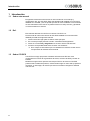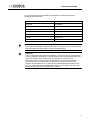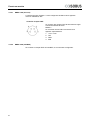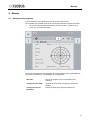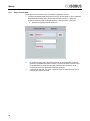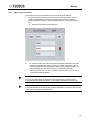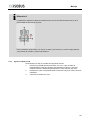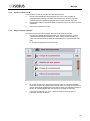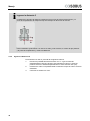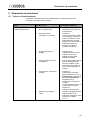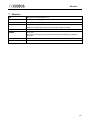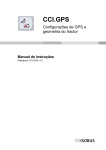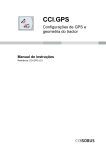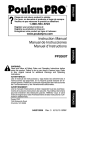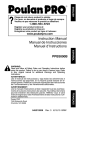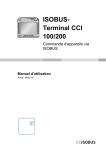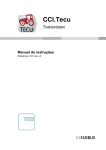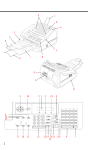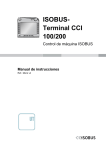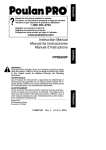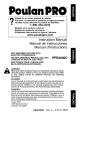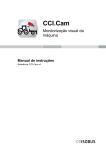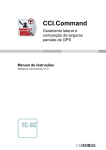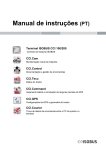Download CCI.GPS - Competence Center ISOBUS
Transcript
CCI.GPS Configuraciones GPS y geometría de tractor Manual de instrucciones Ref.: CCI.GPS v1.0 Introducción Copyright 2012 Copyright by Competence Center ISOBUS e.V. Zum Gruthügel 8 D-49134 Wallenhorst N° de versión: v1.01 2 Introducción 1 Introducción ............................................................................................................................................ 4 1.1 Sobre este manual ................................................................................................................................... 4 1.2 Ref. ........................................................................................................................................................... 4 1.3 Sobre CCI.GPS ........................................................................................................................................ 4 2 Seguridad ................................................................................................................................................ 5 2.1 Señalización de indicaciones en el manual de instrucciones .................................................................. 5 3 Puesta en marcha ................................................................................................................................... 6 3.1 Montar terminal......................................................................................................................................... 6 3.2 Conectar terminal ..................................................................................................................................... 6 4 4.1 4.2 4.3 4.4 Manejo ..................................................................................................................................................... 9 Arranque del programa ............................................................................................................................ 9 GPS Info .................................................................................................................................................10 Configuraciones GPS .............................................................................................................................11 Configuraciones de geometría ...............................................................................................................14 5 Eliminación de problemas ...................................................................................................................19 5.1 Fallo en el funcionamiento .....................................................................................................................19 6 Estructura de menú ..............................................................................................................................20 7 Glosario .................................................................................................................................................21 8 Botones y símbolos .............................................................................................................................22 9 Índice .....................................................................................................................................................23 3 Introducción Pos : 1 /CC-Isobus/Ei nlei tung @ 8\mod_1273561492335_6.doc @ 119978 @ 1 1 Introducción 1.1 Sobre este manual El siguiente manual de instrucciones es una introducción en el manejo y configuración del App CCI.GPS. Este App también está instalado en su terminal ISOBUS CCI 100/200 y solo se puede ejecutar ahí. Solo mediante el conocimiento de este manual de instrucciones se pueden evitar un manejo erróneo y garantizar un funcionamiento sin averías. 1.2 Ref. Este manual describe CCI.GPS en su versión CCI.GPS v1.0 . Para acceder al número de versión del CCI.GPS instalado en su terminal CCI ISOBUS proceda de la siguiente manera: 1. Pulse la tecla de hogar para acceder al menú principal. 2. En el menú principal presione el botón "Información de diagnóstico". 3. Pulse en el menú Info y diagnóstico en el botón virtual "Info terminal". 4. Presione en la pantalla táctil sobre el botón "Info software". En el campo de información que se visualiza se muestra la versión de los componentes del software de la terminal. 1.3 Sobre CCI.GPS CCI.GPS es un App que permite visualizar informaciones GPS así como configuraciones acerca de la geometría de tractor, la fuente de GPS y la tasa de baudios. Mediante el ingreso de la posición del receptor GPS en el tractor el CCI.GPS puede enviar los datos de posición, referenciados según el centro del eje posterior del tractor, a otras Apps, de manera que sólo es necesario configurar el sistema una sola vez. Pos : 13 /CC-Is obus /Tec hnisc he Daten @ 8\mod_1274446461913_6.doc @ 121475 @ 12222 Pos : 15 /CC-Is obus /Menüstruktur @ 8\mod_1274875511036_6.doc @ 121659 @ 1 4 Seguridad 2 Seguridad . 2.1 Señalización de indicaciones en el manual de instrucciones Las indicaciones de seguridad contenidas en este manual de instrucciones están señalizadas de manera especial: Advertencia - Peligros generales El símbolo de seguridad laboral señaliza indicaciones de seguridad generales cuya no observancia supone un peligro para la vida de las personas. Preste especial atención a las indicaciones para la seguridad laboral y actúe con mucho cuidado en esos casos. Atención El símbolo de atención señaliza todas las indicaciones de seguridad que se refieren a prescripciones, directivas y procesos de trabajo que deben ser respetados obligatoriamente. La no observancia puede provocar daños o la destrucción del terminal así como provocar errores en las funciones. Indicación El símbolo de indicación resalta consejos de utilización y otras informaciones útiles. Información El símbolo de información visualiza las informaciones de trasfondo y da consejos prácticos. 5 Puesta en marcha Pos : 5 /CC-Isobus/Aufbau @ 8\mod_1273585112215_6.doc @ 120207 @ 12223333333332 Pos : 7 /CC-Isobus/Installation @ 8\mod_1273570481145_6.doc @ 120033 @ 1223333 3 Puesta en marcha 3.1 Montar terminal Encontrará la información en el capítulo 5.1 Montar terminal del manual de instrucciones terminal ISOBUS CCI 100/200. 3.2 3.2.1 Conectar terminal Conectar con la alimentación de tensión/ISOBUS Encontrará la información en el capítulo 5.2.1 Conectar con alimentación de tensión/ISOBUS del manual de instrucciones terminal ISOBUS CCI 100/200. 3.2.2 Conectar con un receptor GPS Este se conecta según modelo en el interfaz de serie RS232-1 del terminal o al ISOBUS. 6 Puesta en marcha Con los siguientes receptores GPS se ha testeado una entrega correcta de mensajes GPS al terminal: Fabricante Modelo Cabtronix SmartGPS5 geo-konzept Geo-kombi 10 GSM Hemisphere A100 John Deere StarFire 300 Novatel Smart MR10 Trimble AgGPS 162 Trimble AgGPS 262 Indicación Informaciones detalladas y actuales acerca de los receptores y las configuraciones GPS encontrará bajo http://www.cc-isobus.net/produkte/gps. Indicación Las CCI.Apps demandan diferentes calidades y precisiones de los mensajes GPS. Para la navegación (FieldNav) y la documentación (CCI.Control) bastan juegos de datos más simples como suelen poner a la disposición receptores más económicos. Para la guía de carril y la conmutación de ancho de la máquina (CCI.Command) es necesario tener receptores con corrección Egnos y una precisión de 20 hasta 3ß0 cm. A partir de ello resultan diferentes requerimientos mínimos a los juegos de datos NMEA del receptor. En los respectivos manuales de uso del App constan los requerimientos exactos. 7 Puesta en marcha 3.2.2.1 NMEA 0183 (de serie) La interfaz de serie "RS232-1" viene configurado de fábrica de la siguiente manera: 4800 Baud, 8N1. Conexión receptor GPS La conexión del receptor GPS al terminal tiene lugar a través del interfaz de serie. RS232-1. La colocación de los PIN la encontrará en la siguiente representación: 1. +12V / +24V 2. TxD 3. GND 4. RxD 3.2.2.2 NMEA 2000 (ISOBUS) Se conecta el receptor GPS al CAN-BUS; no es necesario configurarlo. 8 Manejo 4 Manejo 4.1 Arranque del programa CCI.GPS arranca automáticamente con la conexión del terminal. Para cambiar a la pantalla de inicio de CCI.GPS proceda de la siguiente manera: 1. En el menú principal del terminal abra el menú de inicio y presione en el botón con el símbolo CCI.GPS. En el CCI.GPS aparecen tres pestañas. En estas pestañas están organizadas las siguientes informaciones y posibilidades de configuración: GPS Info: Ofrece un sinóptico acerca de los datos GPS recibidos. Configuraciones GPS: Visualiza la fuente GPS configurada y la tasa de baudios. Configuraciones de geometría: Permite el ajuste de la geometría del tractor. 9 Manejo 4.2 GPS Info En esta pestaña se muestran los datos GPS recibidos. Se visualiza los datos al conectar un receptor GPS, se seleccionó la fuente GPS y la tasa de baudios correcta y el receptor recibe señales GPS. En la mitad izquierda se visualiza la posición actual con la latitud y longitud respectiva. Debajo constan los valores en cuanto a la velocidad, el curso, el tiempo, la calidad de señales y el HDOP. El HDOP es un valor de calidad para la señal GPS actual. Un valor HDOP reducido significa que la calidad GPS es mejor. En la parte superior derecha se visualizia los paquetes de mensajes que emite el receptor GPS (negro = se evía ( gris = no enviado) Indicación En caso de no enviar la señal GSV, no se puede visualizar ingún satélite en la mira. Esto no influye en la funcionalildad del sistema. La señal GSV sirve para visualizar la posición del satélite. En caso de tener varios receptores GPS, la señal GSV se encuentra desactivada en el estado de entrega. 10 Manejo 4.3 Configuraciones GPS En este jinete se visualiza la fuente GPS y la tasa de baudios. Tiene las siguientes posibilidades de manejo: Elegir la fuente GPS Ingresar la tasa de baudios Enlace de un receptor GPS Existen dos posibilidades para el enlace de un receptor GPS En caso de que el receptor tenga una salida en serie, se conecta éste a la entrada RS232-I del terminal y se elige esta entrada como fuente. EN caso de que el receptor tiene la posibilidad de una conexión CANBUS, se la conecta con el ISOBUS y es necesario elegir en el CCI.GPS el CAN-Bus como fuente. 11 Manejo 4.3.1 Elegir la fuente GPS Para seleccionar la fuente GPS, proceda de la siguiente manera: 1. Presione la pantalla táctil sobre la tecla con la "Fuente GPS" o gire la rueda de desplazamiento hasta que el botón esté marcado en blanco y entonces presione sobre la rueda de desplazamiento o sobre el botón "OK" (F6). Se abre la siguiente lista de selección: 2. 3. 12 En la lista de selección seleccione la fuente de GPS deseada. Para esto presione la pantalla táctil sobre el botón con la fuente GPS o gire la rueda de desplazamiento hasta que el botón esté marcado en blanco. En la ventana de selección aparecerá el tipo de remolque. Confirme su selección con "OK" o presione otra vez sobre el botón con el nombre de la fuente de GPS. Manejo 4.3.2 Elegir la tasa de baudios Para seleccionar la tasa de baudios proceda de la siguiente manera: 1. Presione la pantalla táctil sobre la tecla con la "Tasa de baudios" o gire la rueda de desplazamiento hasta que el botón esté marcado en blanco y entonces presione sobre la rueda de desplazamiento o sobre el botón "OK" (F6). Se abre la siguiente lista de selección: 2. 3. En la lista de selección seleccione la tasa de baudios deseada. Para esto presione la pantalla táctil sobre el botón con la tasa de baudios o gire la rueda de desplazamiento hasta que el botón esté marcado en blanco. La tasa de baudios aparecerá entonces en la ventana de selección. Confirme su selección con "OK" o presione otra vez sobre el botón con el nombre de la tasa de baudios. Indicación En caso de haber elegido el CAN-Bus como fuente GPSn, se seleccionará automáticamente la tasa de baudios; no es posible configurarla manualmente. Indicación La tasa de baudios del terminal y del receptor GPS deben coincidir porque de otra manera no es posible recibir datos GPS. 13 Manejo Configuraciones de geometría Mediante el ingreso de la posición correcta del receptor GPS en el tractor, CCI.GPS está en la condición de enviar los datos de posicionamiento al punto de referencia del tractor (centro del eje posterior) de manera referenciada a otras aplicaciones. De esa manera sólo es necesario ingresar las geometrías en el CCI.GPS. La mayoría de los tractores cuentan con varias posibilidades de ampliación en la proa. En el CCI.GPS es posible ingresar la distancia del centro del eje posterior hasta el punto de acoplamiento por separado para cuatro diferentes tipos de remolques. A fin de poder utilizar la distancia correcta en el CCI.Command, es necesario elegir el tipo de remolque actualmente utilizado. En caso de haber realizado correctamente las configuraciones en el CCI.GPS, no es necesario medirlo nuevamente. (Ver para ello también el capítulo 4.3.3 Geometría en el manual de uso CCI.Command). 4.4 Configuraciones de geometría En este jinete se visualiza la posición de la antena GPS en el tractor y la distancia al tipo de remolque así como su configuración. Tiene las siguientes posibilidades de manejo: Ingresar la distancia A Ingresar la distancia B Elegir el tipo de remolque Ingresar la distancia C 14 Manejo Distancia A La distancia A describe la distancia existente entre el punto de referencia del tractor y de la antena GPS en dirección de marcha: Para la medición ayuda marcar con tiza en el suelo, junto al tractor, el centro del eje posterior y la posición del receptor y medir esta distancia. 4.4.1 Ingresar la distancia A Para introducir el valor A proceda de la siguiente manera: 1. Presione la pantalla táctil sobre la tecla con la "A" o gire la rueda de desplazamiento hasta que el botón esté marcado en blanco y entonces presione sobre la rueda de desplazamiento o sobre el botón "OK" (F6). 2. Introduzca el valor en la pantalla táctil a través del campo de cifras o la barra deslizante. 3. Confirme su entrada con "OK". 15 Manejo Distancia B La distancia B describe la distancia existente entre el punto de referencia del tractor y de la antena GPS en dirección transversal a la dirección de marcha: Para la medición ayuda marcar con tiza en el suelo, detrás del tractor, el centro del eje posterior y la posición del receptor y medir esta distancia. Se recomienda montar el receptor en el centro (en tanto que esto sea posible): Para la distancia B se puede ajustar en este caso 0,00m. 16 Manejo 4.4.2 Ingresar la distancia B Para introducir el valor B proceda de la siguiente manera: 1. Presione la pantalla táctil sobre la tecla con la "B" o gire la rueda de desplazamiento hasta que el botón esté marcado en blanco y entonces presione sobre la rueda de desplazamiento o sobre el botón "OK" (F6). 2. Introduzca el valor en la pantalla táctil a través del campo de cifras o la barra deslizante. 3. Confirme su entrada con "OK". 4.4.3 Elegir el tipo de remolque Para seleccionar el tipo de remolque, proceda de la siguiente manera: 1. Presione la pantalla táctil sobre la tecla con "Tipo de remolque" o gire la rueda de desplazamiento hasta que el botón esté marcado en blanco y entonces presione sobre la rueda de desplazamiento o sobre el botón "OK" (F6). Se abre la siguiente lista de selección: 2. 3. En la lista de selección seleccione la fuente el tipo de remolque deseado. Para esto presione la pantalla táctil sobre el botón con el tipo de remolque o gire la rueda de desplazamiento hasta que el botón esté marcado en blanco. El tipo de remolque aparecerá entonces en la ventana de selección. Confirme su selección con "OK" o presione otra vez sobre el tipo de remolque marcado en blanco. 17 Manejo Ingresar la distancia C La distancia C describe la distancia existente entre el punto de referencia del tractor y el punto de acoplamiento del respectivo tipo de remolque en dirección de marcha: Para la medición ayuda marcar con tiza en el suelo, junto al tractor, el centro del eje posterior y el punto de acoplamiento y medir esta distancia. 4.4.4 Ingresar la distancia C Para introducir el valor C proceda de la siguiente manera: 1. Presione la pantalla táctil sobre la tecla con "C" o gire la rueda de desplazamiento hasta que el botón esté marcado en blanco y entonces presione sobre la rueda de desplazamiento o sobre el botón "OK" (F6). 2. Introduzca el valor en la pantalla táctil a través del campo de cifras o la barra deslizante. 3. Confirme su entrada con "OK". 18 Eliminación de problemas 5 Eliminación de problemas 5.1 Fallo en el funcionamiento La siguiente vista general le indica posibles fallos en el funcioniamiento del CCI.GPS, su posible causa y solución: Fallos Posible causa Solución/procedimiento En la GPS Info no se visualizará datos GPS. sin alimentación de tensión en el receptor GPS Controle la alimentación de tensión del receptor GPS Receptor GPS no conectado con terminal Controle la conexión del receptor GPS con el terminal. En caso de querer usar datos en serie debe utilizarse la interfaz RS232-I. En caso de querer utilizar datos CAN, es necesario conectar el receptor al CAN-Bus . Fuente GPS errónea elegida. Controle en las configuraciones GPS (ver capítulo 4.3) si se ha elegido la fuente GPS actualmente usada. Tasa de baudios errónea configurada Al usar datos seriales ajuste bajo las configuraciones GPS (ver capítulo 4.3) la misma tasa de baudios con la que está configurado su receptor. Configuración errónea del receptor Controle la configuración necesaria para su aplicación (ver p. ej. Capítulo 3.2.2.1 del manual de uso CCI.Command) y compárela con la configuración actual de su receptor . En el manual de uso de su receptor GPS consta la manera de calibrar el receptor GPS. Asignación errónea del cable Controle si la asignación del cable coincide con la asignación indicada en este manual (ver capítulo 3.2.2.1). 19 Estructura de menú 6 Estructura de menú Pos : 16 /CC-Is obus /*** * Seitenumbruc h * *** @ 8\mod_1274446340522_0.doc @ 121469 @ Pos : 17 /CC-Is obus /Garanti e @ 8\mod_1274791954660_6.doc @ 121539 @ 1 Pos : 19 /CC-Is obus /Kontaktadr essen @ 8\mod_1274446496959_6.doc @ 121502 @ 1 Pos : 20 /CC-Is obus /*** * Seitenumbruc h * *** @ 8\mod_1274446340522_0.doc @ 121469 @ 20 Glosario Pos : 21 /CC-Is obus /Gl oss ar @ 8\mod_1274961991767_6.doc @ 121689 @ 1 7 Glosario CCI Competence Center ISOBUS e.V. CCI.Command Guía de carril GPS y agricultura de precisión específica GPS CCI.GPS Configuraciones GPS y geometría de tractor GPS Global Positioning System. GPS es un sistema para determinar posiciones mediante satélite. HDOP Valor de calidad para señales GPS ISOBUS ISO11783 Norma internacional para la trasmisión de datos entre máquinas y aparatos agrícolas. Terminal CCI 100 o terminal CCI 200 ISOBUS Pantalla táctil Pantalla táctil mediante la que se puede manejar el terminal. === Ende der Liste für T extmar ke Inhalt === 21 Botones y símbolos 8 Botones y símbolos CCI.GPS 22 Elegir la fuente GPS Ingresar la tasa de baudios Elegir el tipo de remolque Confirmar selección o entrada Ingresar la distancia A Ingresar la distancia B Ingresar la distancia C GPS Info Configuraciones GPS Configuraciones de geometría Barra oscilante Esfera de acoplamiento Chapa de acoplamiento Bastidor de tres puntos Cambiar hacia la derecha Cambiar hacia la izquierda Cambiar hacia arriba Cambiar hacia abajo Índice 9 Índice B G Botones y símbolos ............................................22 Glosario .............................................................. 21 GPS Info ............................................................ 10 C CCI.GPS arranque ............................................................ 9 Conectar el terminal conectar con la alimentación de tensión/ISOBUS ............................................ 6 Conectar terminal conectar con un receptor GPS .......................... 6 Configuraciones de geometría ...........................14 Configuraciones GPS .........................................11 D Distancia A ..........................................................15 Distancia B ..........................................................16 E Elegir el tipo de remolque ...................................17 Elegir la fuente GPS ...........................................12 Elegir la tasa de baudios ....................................13 Eliminación de problemas...................................19 Enlace de un receptor GPS ................................11 Estructura de menú ............................................20 I Indicaciones de seguridad señalización ...................................................... 5 Ingresar la distancia A ....................................... 15 Ingresar la distancia B ....................................... 17 Ingresar la distancia C ....................................... 18 Introducción ......................................................... 4 M Manejo ................................................................. 9 P Puesta en marcha ................................................ 6 conectar terminal .............................................. 6 montar terminal ................................................ 6 R Receptor GPS ...................................................... 7 Ref........................................................................ 4 S Seguridad ............................................................. 5 23